Google Home Mini không chỉ là một thiết bị loa thông minh, mà còn là một trợ lý đắc lực trong việc quản lý các thiết bị thông minh trong nhà và cung cấp thông tin một cách nhanh chóng. Với những tính năng nổi bật như nhận diện giọng nói và tích hợp với nhiều dịch vụ tiện ích, Google Home Mini giúp cuộc sống của bạn trở nên tiện nghi hơn.
Hãy cùng khám phá cách cài đặt từ A đến Z để tận dụng tối đa sức mạnh của thiết bị này qua hướng dẫn chi tiết bên dưới.

Chuẩn bị cho việc cài đặt
- Thiết bị Google Home Mini
- Tài khoản Google
- Một chiếc điện thoại thông minh hoặc máy tính bảng
- Kết nối Wi-Fi
- Bật Bluetooth trên điện thoại để cài đặt nhanh hơn
- Bật định vị để loa kích hoạt nhận diện giọng nói tiếng Việt
Hướng dẫn cài đặt Google Home
Bây giờ, chúng ta bắt đầu cài đặt! Đầu tiên, cắm nguồn cho Google Home Mini, thiết bị sẽ tự động khởi động.
Tải ứng dụng Google Home
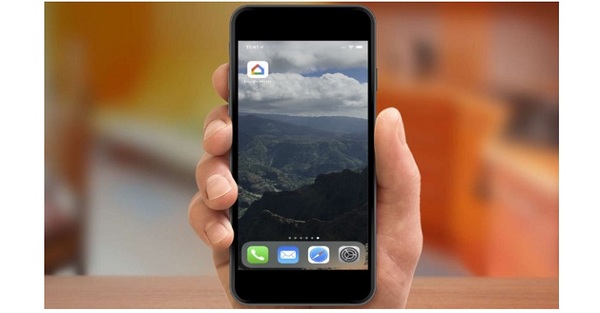
- Đối với Android: Tải ứng dụng Google Home từ Google Play (yêu cầu Android 5.0 trở lên).
- Link tải tại đây
- Đối với iOS: Tải ứng dụng Google Home từ App Store (yêu cầu iOS 11.0 trở lên).
- Link tải tại đây
Kết nối thiết bị
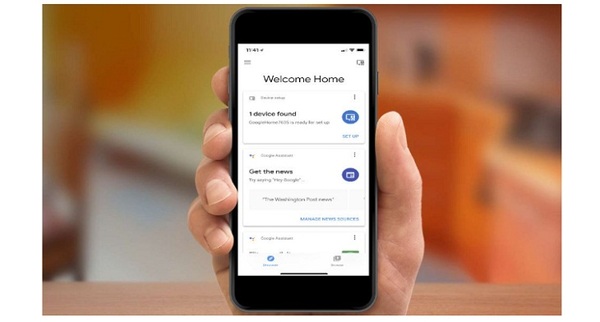
Khi mở ứng dụng Google Home, màn hình đầu tiên sẽ hiển thị thông báo khi phát hiện Google Home Mini. Bạn chỉ cần nhấn Set up (cài đặt). Nếu ứng dụng không tự động phát hiện, nhấn vào biểu tượng Device (thiết bị) ở góc trên bên phải, sau đó chọn Add New Device (thêm thiết bị mới). Ứng dụng sẽ hướng dẫn bạn cách tìm thiết bị.
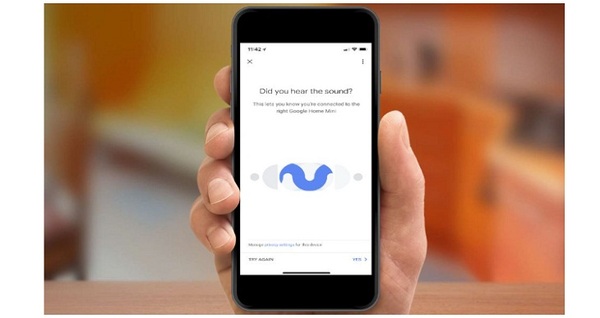
Khi kết nối thành công, bạn sẽ nghe thấy âm thanh báo hiệu từ Google Home Mini. Lúc này, hãy nhấn Yes trong ứng dụng để xác nhận.
Chọn vị trí đặt Google Home Mini
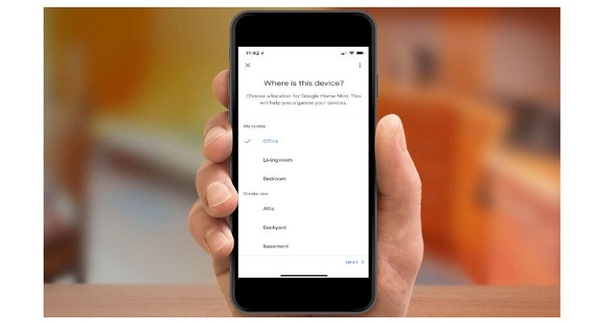
Sau khi kết nối thành công, ứng dụng sẽ yêu cầu bạn chọn vị trí phòng nơi bạn sẽ đặt Google Home Mini. Hãy chọn vị trí phù hợp (phòng khách, phòng ngủ, bếp, v.v.), sau đó nhấn Next để tiếp tục quá trình cài đặt.
Chọn và kết nối mạng Wi-Fi
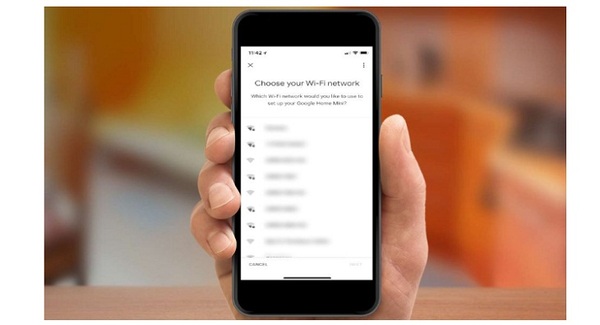
Chọn mạng Wi-Fi mà bạn muốn kết nối từ danh sách hiện ra, sau đó nhấn Next. 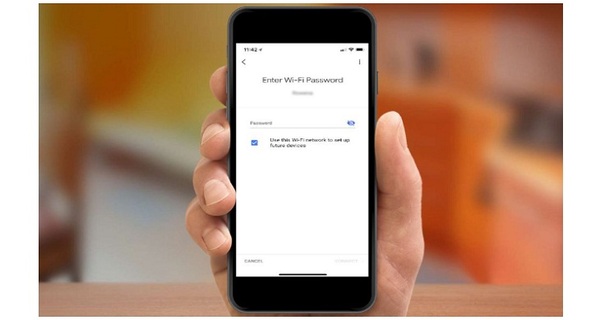
Tiếp theo, nhập mật khẩu cho mạng Wi-Fi và nhấn Connect để hoàn tất việc kết nối Google Home Mini với mạng của bạn.
Kiểm tra lại thông tin cài đặt
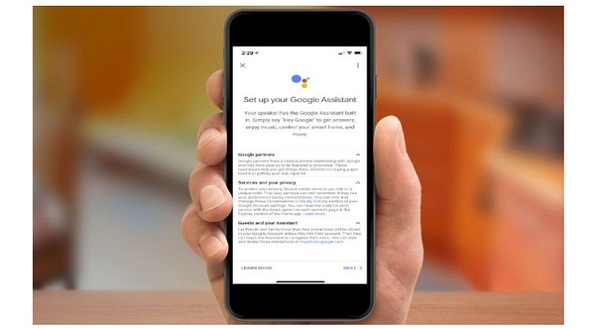
Sau khi kết nối thành công, ứng dụng sẽ hiển thị thông tin cài đặt của Google Home Mini. Hãy xem lại các chi tiết như mạng Wi-Fi và vị trí thiết bị. Nếu mọi thứ đã đúng, nhấn Next để hoàn tất quá trình cài đặt.
Cá nhân hóa thiết bị (nếu muốn)
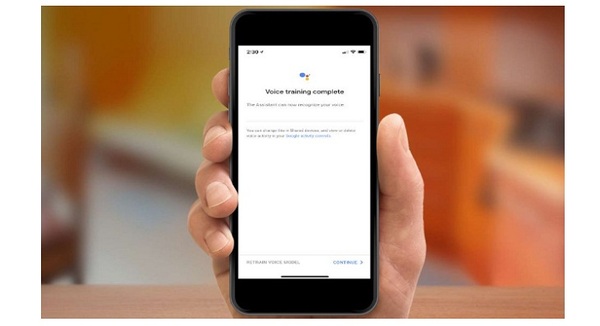
Nếu muốn Google Home Mini nhận ra giọng nói của bạn và tương tác cá nhân hơn, hãy làm theo các hướng dẫn trên màn hình để huấn luyện thiết bị nhận diện giọng nói. Nếu bạn đã thực hiện điều này trên một thiết bị Google Home khác, chỉ cần nhấn Yes, I’m in để xác nhận. Sau khi hoàn thành, nhấn Next để tiếp tục.
Chọn giọng nói cho thiết bị
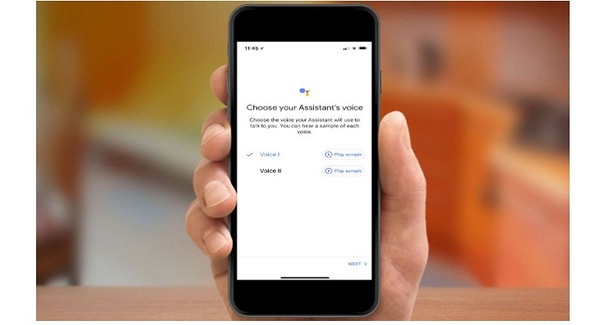
Google Home Mini cho phép bạn tùy chọn giọng nói trợ lý. Bạn có thể chọn giọng nam, giọng nữ, hoặc bất kỳ giọng nào khác mà ứng dụng gợi ý theo sở thích. Sau khi chọn giọng nói mà bạn muốn, nhấn Next để tiếp tục cài đặt.
Nhập địa chỉ (vị trí) của bạn
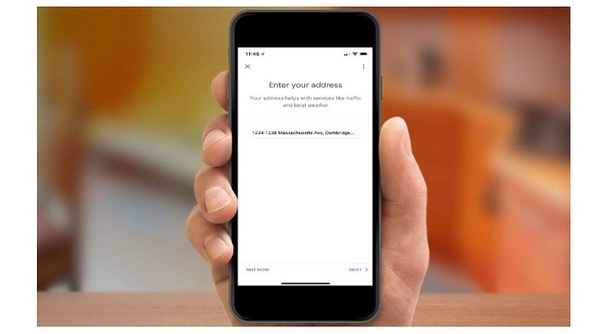
Nhập địa chỉ hoặc vị trí hiện tại của bạn vào ứng dụng. Điều này giúp Google Home Mini cung cấp thông tin chính xác hơn về giao thông, thời tiết, và các dịch vụ địa phương khác. Sau khi nhập xong, nhấn Next để hoàn tất bước này.
Kiểm tra lại thông tin cá nhân
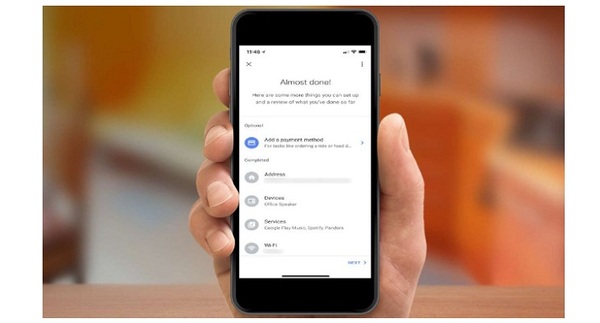
Xem lại các thông tin cá nhân bạn đã nhập, bao gồm địa chỉ, giọng nói đã chọn và các tùy chọn cài đặt khác. Nếu bạn sử dụng Google Home Mini để mua hàng trực tuyến, hãy kiểm tra kỹ phương thức thanh toán. Sau khi đảm bảo mọi thông tin đều chính xác, nhấn Next để tiếp tục.
Hoàn tất việc thiết lập và cài đặt
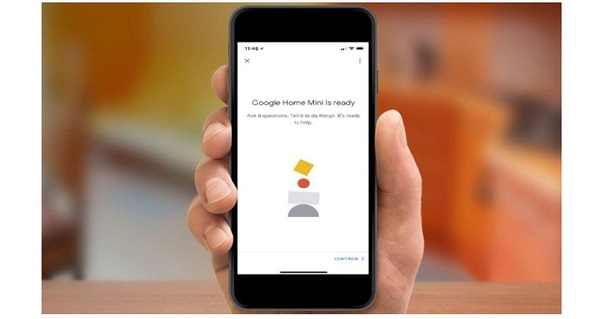
Nhấn Next để tiếp tục. Cuối cùng, ứng dụng sẽ hiển thị một số lệnh mẫu để bạn áp dụng với Google Home Mini. Sau khi xem qua, nhấn Finish Setup (hoàn tất cài đặt) để hoàn thành quá trình và bắt đầu trải nghiệm sản phẩm.
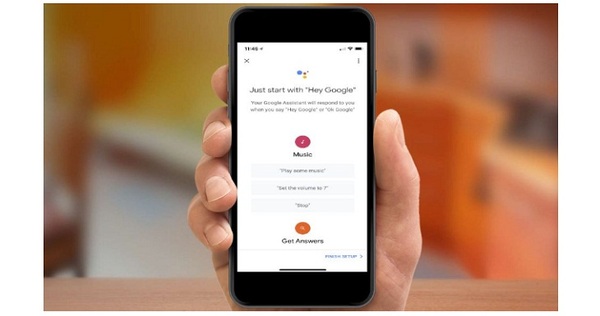
>>> Xem thêm: Hướng dẫn cài đặt trình duyệt Brave trên máy tính đơn giản
Kết bài
Sau khi hoàn tất việc cài đặt Google Home Mini, bạn đã sẵn sàng trải nghiệm những tính năng thông minh mà thiết bị mang lại. Hy vọng bài viết đã giúp bạn cài đặt thành công và tận dụng hết các tiện ích của sản phẩm. Nếu có bất kỳ câu hỏi nào, đừng ngần ngại để lại bình luận để nhận được sự hỗ trợ kịp thời!







